一、功能介绍
-
本功能主要是用户按设定权限查询自定义报表,以实现自定义报表的意义所在。
二、操作说明文章源自云上网-http://www.ysmis.cn/1146.html
1、菜单路径:导航菜单进入“我的报表”。文章源自云上网-http://www.ysmis.cn/1146.html
2、报表查询操作,请按以下图示说明操作。文章源自云上网-http://www.ysmis.cn/1146.html
 文章源自云上网-http://www.ysmis.cn/1146.html
文章源自云上网-http://www.ysmis.cn/1146.html
-
第1步:双击报表标题,可以直接打开报表界面;
-
第2步:通过增行与删除行按钮,实现条件增加与减少;
-
【增行】增加一个查询条件
-
【删行】删除一个查询条件
-
-
第3步:用户自行设定查询条件及赋定条件值内容;文章源自云上网-http://www.ysmis.cn/1146.html
-
逻辑:有“并且”和“或者”两值,前者代表两条件都必须符合,后者代表只要任意一条件符合都可以。
-
过滤字段:指报表字段名称。
-
操作符:指过滤字段与条件值的公式等式,含以下默认设置。文章源自云上网-http://www.ysmis.cn/1146.html
>=: 指大于并且等于条件值
<=: 指小于并且等于条件值
等于: 条件值相等
不等于: 不等于当前条件值
包含: 包含当前条件值内容
是空: 当前字段值为空,当选该等式,则条件值不要输内容。
不是空: 当前字段值不为空,当选该等式,则条件值不要输内容。文章源自云上网-http://www.ysmis.cn/1146.html -
条件值:条件内容,分以下要求输入或选定。文章源自云上网-http://www.ysmis.cn/1146.html
日期型:直接下拉选取日期值。
字符型:可选择与输入。
数值型:直接输入数字。文章源自云上网-http://www.ysmis.cn/1146.html
-
-
第4步:设置过滤条件后,单击【查询】按钮,输出符合条件的内容;
-
第5步:输出的结果展示窗口。
3、界面中的按钮功能,罗列如下:文章源自云上网-http://www.ysmis.cn/1146.html
-
【输出】将当前的报表内容输出到EXCEL电子档。
-
【汇总】在汇总纬度中选择相关字段后,点此按钮生成汇总列表。
-
【图表】选中图表类型后,点此按钮生成图表。
-
【打印】选择打印模板后进行打印。
-
【设计】切换到报表设计界面。
-
【退出】退出当前窗口。
4、查询方案管理
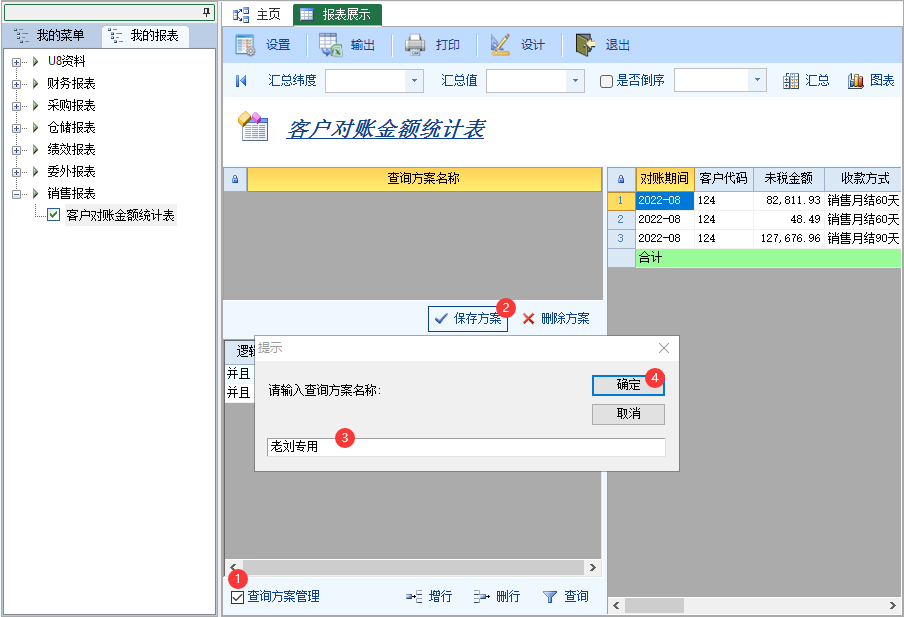
-
第1步:选择复选框;
-
第2步:将当前设置好的查询条件内容,单击【保存方案】,弹出提示框;
-
第3步:输入查询方案名称;
-
第4步:单击【确定】;
-
第5步:确认是否默认查询方案;

-
第6步:支持创建多个查询方案,创建后都在下图示6方框内。

三、注意事项
1、建立了查询方案后,双击菜单进入后,会自动按用户默认查询方案加载过滤条件;
2、如果有多个查询方案,需要切换其他查询方案,可双击方案,将重新按选中的方案加载条件。
